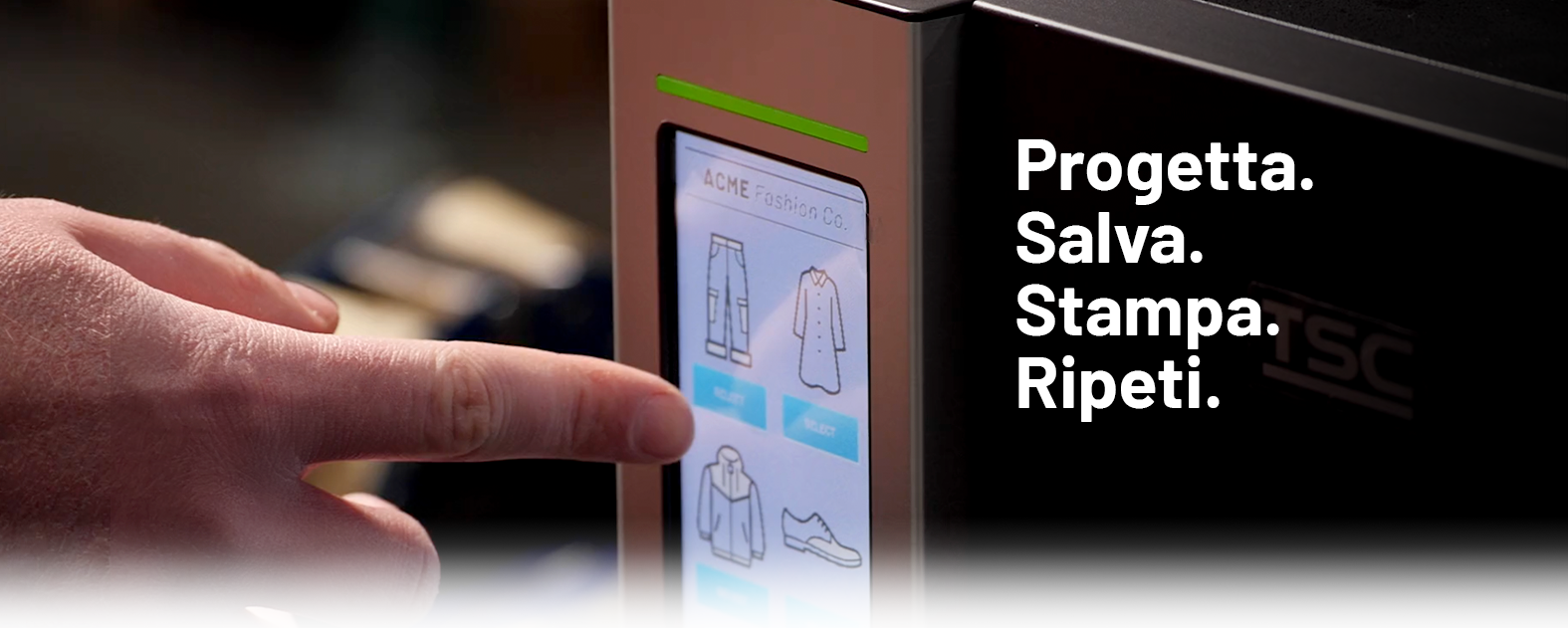In sintesi
Cos’è TSC Standalone Creator?
Un software esclusivo che semplifica l’aggiornamento dei menù del touch panel e la progettazione delle etichette grazie a un’interfaccia “drag-and-drop” per stampanti TSC basata su icone – non è necessaria alcuna esperienza di programmazione.Chi ne trarrà beneficio?
Gli integratori di sistemi (SI) e gli utenti finali possono alleviare la fatica della programmazione in fase di configurazione della stampante e creare proprie soluzioni stand-alone in modo rapido e semplice.Dove usarlo?
Quando una società ha bisogno di apportare frequentemente modifiche alle opzioni dei menù del touch panel e alle etichette, il software consente la digitazione di dati variabili attraverso il touch panel o dei dispositivi che ne permettono l’inserimento collegati alla stampante senza l’ausilio di un computer.Caratteristiche principali

Risorse dinamiche del firmware TSPL
TSC Standalone Creator rende semplice compiere delle funzioni complete con il firmware TSPL pur senza avere alcuna esperienza nel campo della programmazione

Interfaccia utente “drag-and-drop”
L’interfaccia “drag-and-drop” basata su icone rende ottimale l’esperienza d’uso e consente di aggiungere con facilità degli elementi funzionali per personalizzare i modelli e accelerare il processo di progettazione

Schermate del panello e progettazione delle etichette personalizzate
Realizzate delle operazioni avanzate sul touch panel e create dei modelli sofisticati di etichette, in grado di adeguarsi alle vostre mutevoli esigenze di lavoro

Installazione agevole
Scaricate facilmente sulla stampante con un semplice clic il file dell’applicazione stand-alone, oppure salvatelo e installatelo su una serie di stampanti grazie a TSC Console
Risorse dinamiche del firmware TSPL
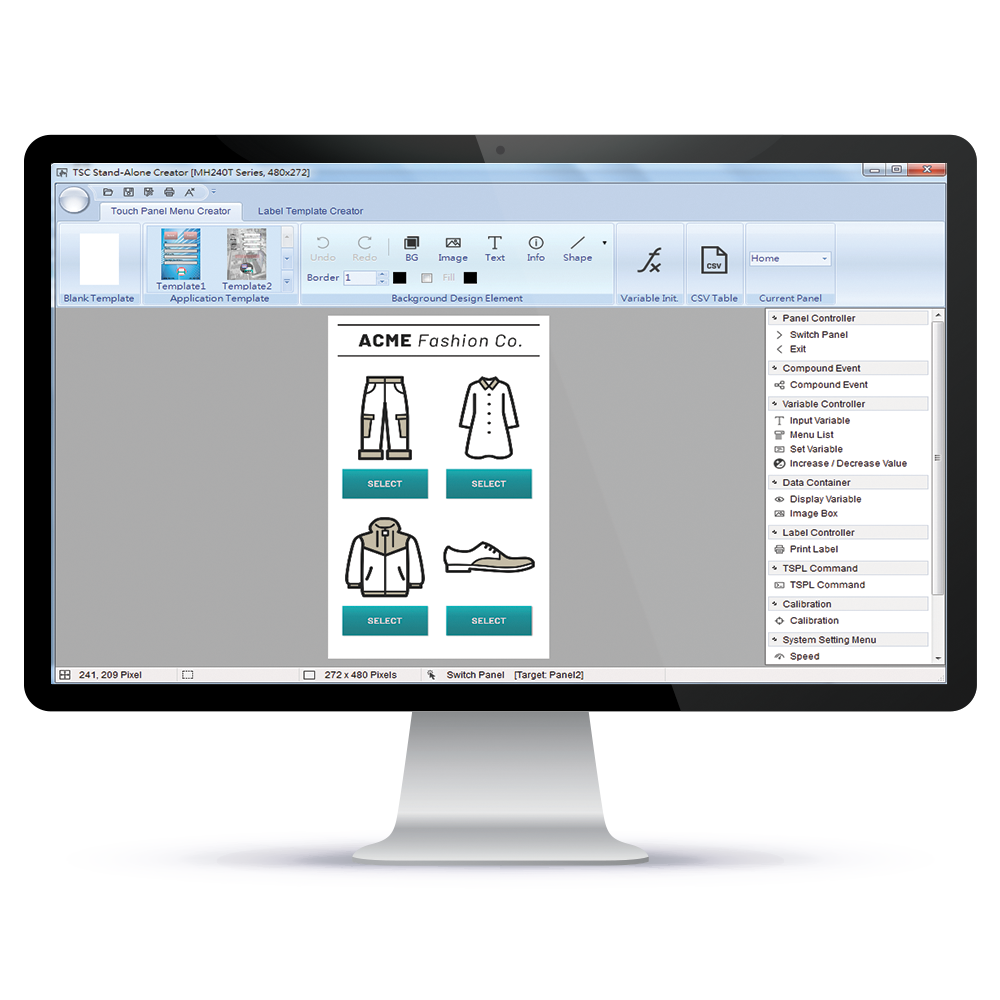
- Per utilizzare TSC Standalone Creator non è necessaria nessuna esperienza di programmazione
- Gli utenti possono personalizzare agevolmente le funzioni del firmware TSPL facendo ricorso a un’interfaccia basata su icone con la quale elaborare i menù del touch panel e le etichette
Interfaccia utente “drag-and-drop”
- Gi utenti possono effettuare le proprie scelte su un completo elenco di strumenti e funzioni integrati e semplicemente trascinare e rilasciare gli elementi nell’area dell’anteprima ed effettuare aggiustamenti precisi a menù ed etichette partendo da un’area vuota o da modelli di progettazione preesistenti
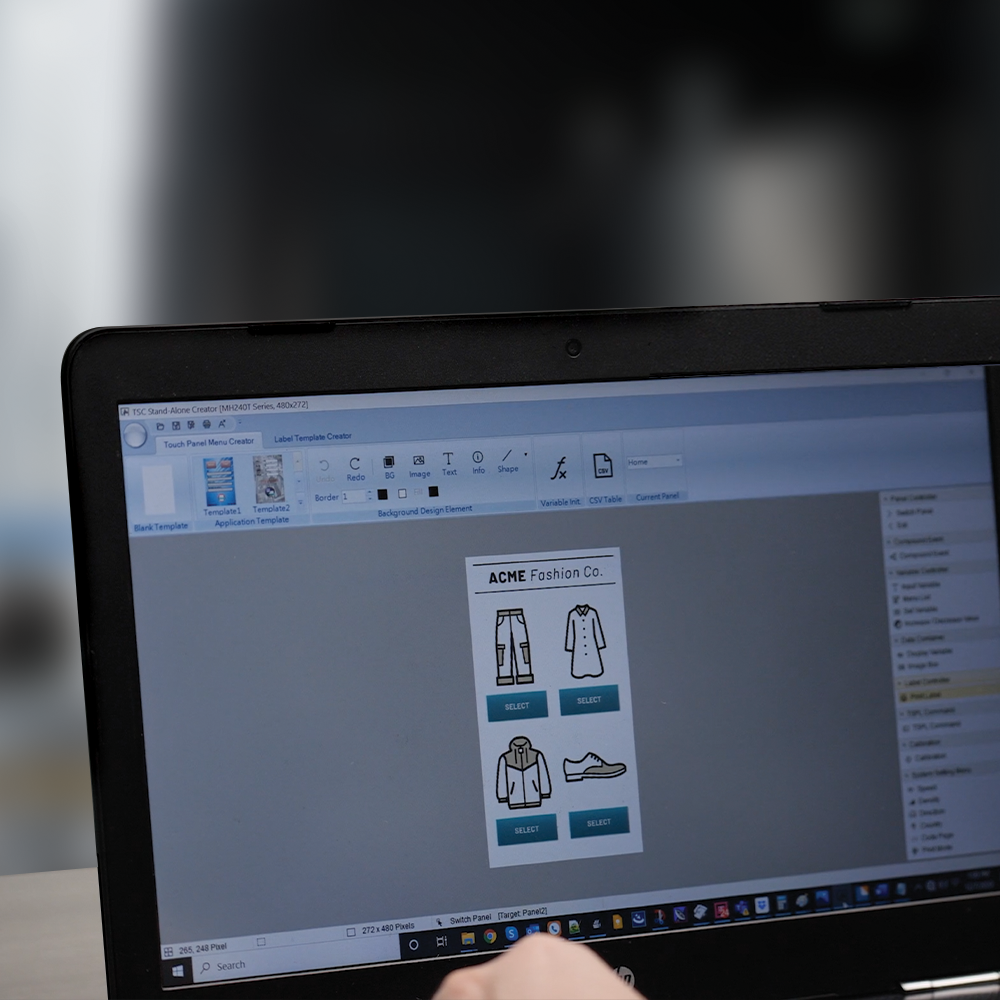
Schermate del panello e progettazione delle etichette personalizzate

- Programma per creare menù su touch panel – Personalizzate il touch panel con immagini di sfondo, dati variabili unici, elenchi di menù adattabili ed elementi di grafica dinamici adatti allo svolgimento di numerose operazioni necessarie per il vostro lavoro.
- Programma per la creazione di modelli di etichette – Vi consentirà di modificare impostazioni e specifiche delle etichette, ricevere e inviare dati variabili con i comandi del touch panel e selezionare svariate forme e codici a barre per progettare etichette conformi alle esigenze della vostra attività.
Installazione agevole
- Download diretto su una sola stampante – Basta un solo clic per scaricare dei file di progettazione completati su una sola stampante attraverso svariate opzioni di interfaccia disponibili
- Installazione su molteplici stampanti – Si potranno salvare su un percorso desiderato dei file di progettazione completati all’interno di una cartella e utilizzare il file manager di TSC Console per installarli in modo rapido ed efficiente su una serie di stampanti.

Modelli e lingue supportati
Modelli supportati
Serie TTP-286MT/Serie TTP-2610MT/Serie MB240T/Serie MX240P/Serie MX241P/Serie MH240P/Serie MH240T/Serie MH241P/Serie MH241T/Serie MH261T
*Compatibile con qualsiasi modello di stampante dotata di touch panel
Lingue supportate
Inglese/tedesco/francese/spagnolo/cinese tradizionale/cinese semplificato
DOMANDE FREQUENTI
I file per il download della versione più recente di TSC Standalone Creator e dei relativi documenti corollari sono disponibili alla sezione “Product Support & Downloads (Assistenza sui prodotti e download)” del sito ufficiale di TSC
- Sistema operativo: Windows 7/Windows 10
- Requisiti in materia di autorizzazioni di sistema: autorizzazioni di lettura/scrittura per la directory di installazione e il disco di sistema
- Microsoft .NET Framework: .NET Framework 4.0 o successivo. (Win7/Win10 sono già supportati)
1. Scaricare e installare TSC Standalone Creator
2. Inviare un’e-mail ad APAC_support@tscprinters.com allegando il file tsc.cert posizionato nella directory \TSC Standalone Creator\cert\directory
3. TSC invierà il codice di attivazione all’indirizzo e-mail registrato dopo la conferma
4. Il periodo di validità della licenza è di un anno
Se il codice di attivazione è scaduto ripetere le operazioni indicate al quesito n. 3 per richiedere un nuovo codice di attivazione
1. Fare ricorso alla funzione “Download to printer → Save to local folder (Scarica sulla stampanteà Salva nella cartella locale)” per esportare i file su un PC a livello locale
2. Scaricare i file sulle stampanti desiderate e procedere all’installazione mediante un software di gestione stampanti, TSC Console o SOTI Connect
1. Aprire il file con Microsoft Excel
2. Definire il nome del campo di dati nella prima riga della tabella
3. Completare il valore di ciascun campo di dati per aggiungere nuove righe di dati
4. Fare clic sulla funzione “File → Save As (File → Salva come)”
5. Modificare “Save as type/Salva come tipo” in “CSV (valori separati da virgola) (*.csv)”
6. Premere “Save (Salva)”
*per ulteriori informazioni relativamente ai database CSV fare riferimento al manuale utente di TSC Standalone Creator, cap. 3-2
Consultare la sezione “Product Support & Downloads (Assistenza sui prodotti e download)” sul sito web ufficiale di TSC in modo da scaricare la versione più recente del software